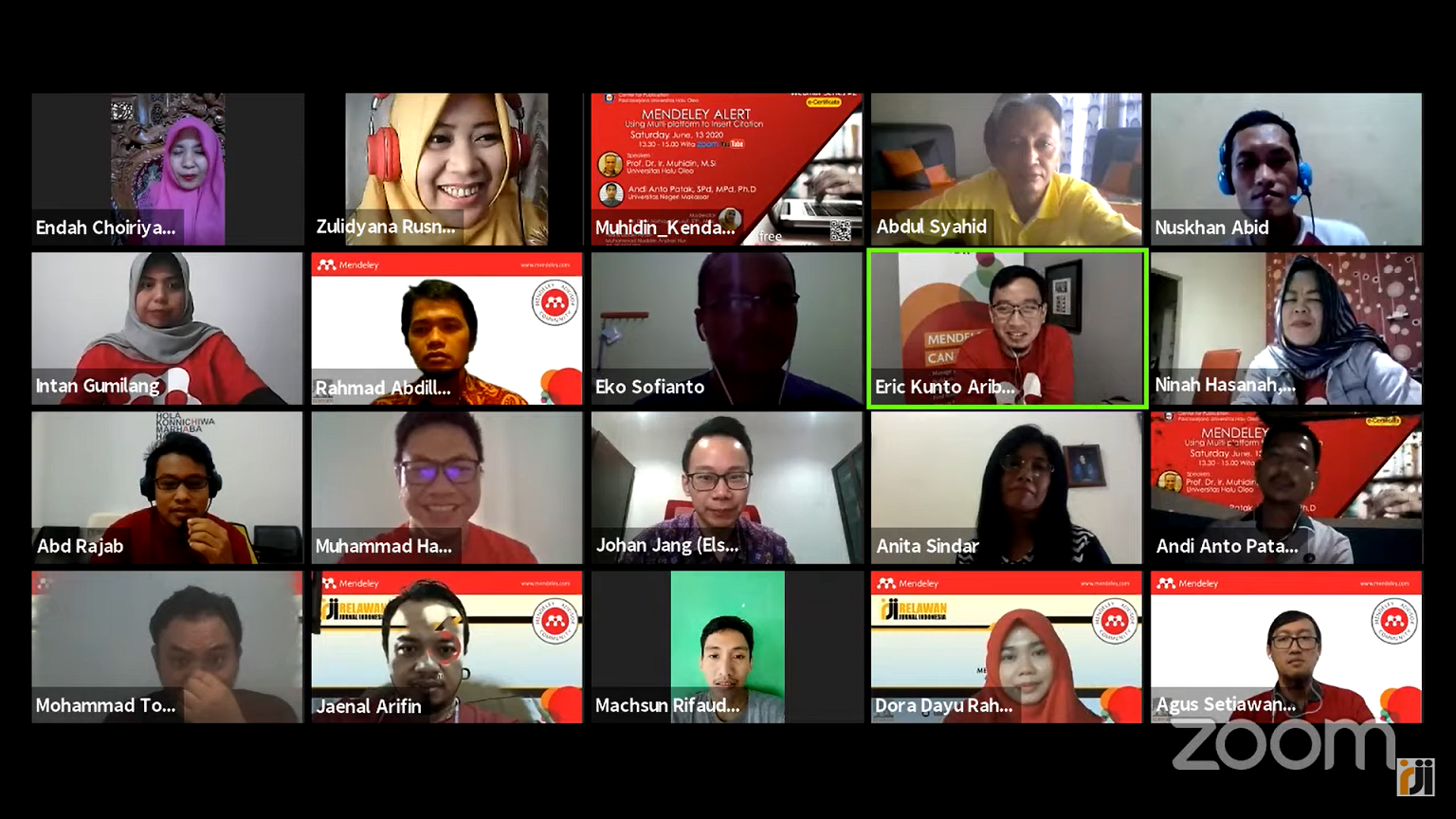Cara Menggunakan Mendeley di Word untuk Penulisan Akademik
Mendeley adalah sebuah platform perangkat lunak yang dirancang khusus untuk membantu peneliti, mahasiswa, dan profesional dalam mengelola referensi, mengatur literatur, dan berkolaborasi dalam penelitian akademik. Dalam penggunaannya, Mendeley menyediakan add-on atau plug-in yang dapat diintegrasikan ke dalam Microsoft Word. Berikut ini adalah cara menggunakan Mendeley di Word untuk mempermudah penulisan skripsi atau karya ilmiah.
Langkah 1: Instalasi Mendeley Plug In untuk Word
– Pastikan kamu telah menginstal Mendeley Desktop di komputer atau laptop kamu.
– Buka Mendeley Desktop dan pergi ke menu “Tools”.
– Pilih “Install MS Word Plugin” atau opsi serupa yang tersedia dalam menu.
– Ikuti instruksi untuk menyelesaikan proses instalasi plugin.
Langkah 2: Buka dokumen Word
Setelah plugin diinstal, buka dokumen Word yang ingin kamu kerjakan.
Langkah 3: Tambahkan referensi
Jika dokumen Word sudah terbuka, ikuti langkah-langkah berikut:
– Pada tab “References” di Word, klik ikon Mendeley untuk membuka panel pencarian dan penambahan referensi.
– Gunakan panel tersebut untuk mencari referensi yang ingin kamu tambahkan.
– Setelah menemukan referensi yang diinginkan, klik “Insert Citation” untuk menyisipkan sitasi ke dalam dokumen Word.
Langkah 4: Atur gaya sitasi
Mendeley memungkinkan pengguna untuk menggunakan berbagai gaya sitasi seperti APA, MLA, Chicago, dan lain-lain. Untuk mengubah gaya sitasi, buka plugin Mendeley di Word dan pilih “References” > “Style”. Pilih gaya sitasi yang diinginkan dari daftar yang tersedia.
Langkah 5: Membuat daftar pustaka dengan Mendeley
Setelah menyelesaikan penulisan dokumen, kamu dapat membuat daftar pustaka dengan mudah menggunakan Mendeley. Berikut langkah-langkahnya:
– Letakkan kursor di tempat di mana kamu ingin menyisipkan daftar pustaka.
– Klik ikon Mendeley dan pilih “Insert Bibliography”.
– Mendeley akan secara otomatis membuat daftar pustaka berdasarkan referensi yang telah kamu tambahkan ke dalam dokumen.
Langkah 6: Mengelola referensi
Selain membuat daftar pustaka, Mendeley juga memungkinkan pengguna untuk mengelola referensi dan daftar bacaan secara terorganisir. Kamu dapat membuat folder untuk mengelompokkan referensi berdasarkan topik atau proyek, menambahkan tag untuk mengkategorikan referensi, serta melakukan pencarian cepat untuk menemukan referensi yang spesifik.
Dengan mengikuti langkah-langkah di atas, kamu akan dapat menghubungkan Mendeley ke Microsoft Word dengan mudah dan memanfaatkan fitur-fitur Mendeley untuk menyisipkan sitasi dan membuat daftar pustaka dengan efisien dalam penulisan akademikmu. Selamat mencoba!